你当前正在访问 Microsoft Azure Global Edition 技术文档网站。 如果需要访问由世纪互联运营的 Microsoft Azure 中国技术文档网站,请访问 https://docs.azure.cn。
监视事件网格消息传送
本文介绍如何使用门户查看事件网格主题和订阅的指标,并创建相关警报。
重要
有关 Azure 事件网格支持的指标的列表,请参阅指标。
查看自定义主题指标
如果已发布自定义主题,则可以查看其指标。
登录到 Azure 门户。
在主题的搜索栏中,键入“事件网格主题”,然后从下拉列表中选择“事件网格主题” 。
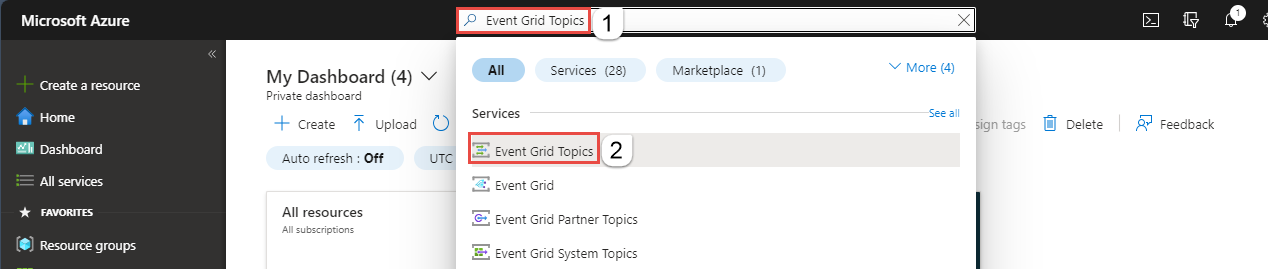
从主题列表中选择自定义主题。

在“事件网格主题”页上查看自定义事件主题的指标。 在下图中,展示资源组、订阅等内容的“基本信息”部分已最小化。

可以使用“事件网格主题”页面的“指标”选项卡,创建包含支持的指标的图表。

有关示例,请参阅“已发布事件”指标的指标图表。

查看订阅指标
按照上一部分的步骤导航到“事件网格主题”页。
从底部窗格中选择订阅,如以下示例所示。

也可在 Azure 门户的搜索栏中搜索“事件网格订阅”,然后通过选择“主题类型”、“订阅”和“位置”来查看事件订阅。

对于自定义主题,请选择“事件网格主题”作为主题类型。 对于系统主题,请选择 Azure 资源的类型,例如“存储帐户(Blob,GPv2)”。
对于图表中的订阅,请在主页上查看订阅的指标。 可以查看过去 1 小时、6 小时、12 小时、1 天、7 天或 30 天的“常规”、“错误”和“延迟”指标。

查看系统主题指标
登录到 Azure 门户。
在主题的搜索栏中,键入“事件网格系统主题”,然后从下拉列表中选择“事件网格系统主题” 。

从主题列表中选择系统主题。

在“事件网格系统主题”页上查看系统主题的指标。 在下图中,展示资源组、订阅等内容的“基本信息”部分已最小化。

可以使用“事件网格主题”页面的“指标”选项卡,创建包含支持的指标的图表。

重要
有关 Azure 事件网格支持的指标的列表,请参阅指标。
后续步骤
请参阅以下文章:
- 若要了解如何创建有关指标和活动日志操作的警报,请参阅设置警报。
- 有关事件传送和重试的信息,请参阅事件网格消息传送和重试。